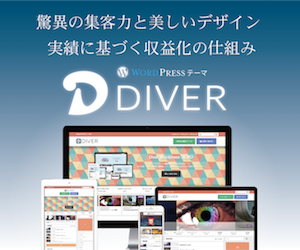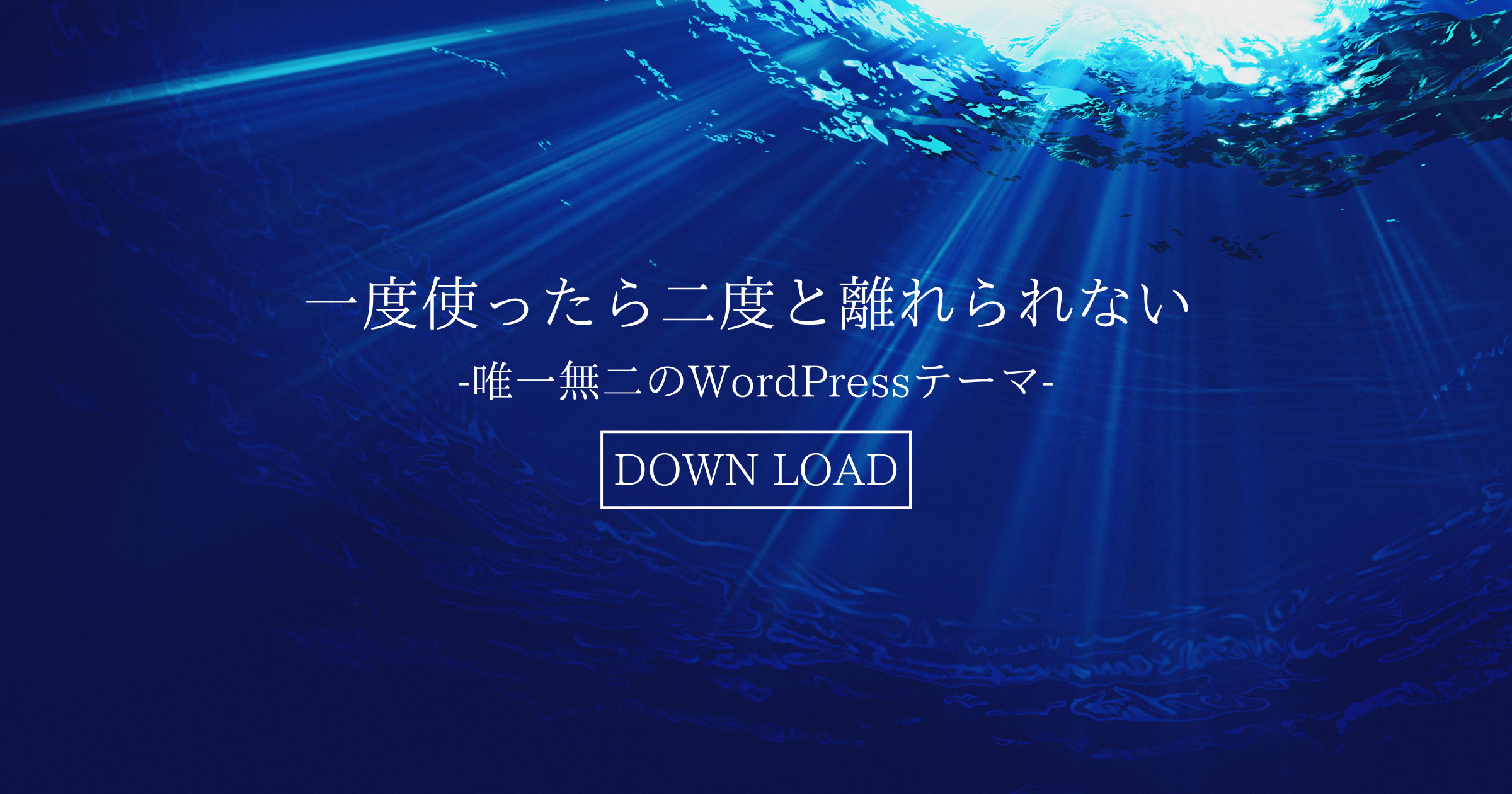- DIVERの良かったところ
- DIVERの気になったところ
- DIVERの評判
- DIVERをおすすめする人・しない人
- DIVERの購入から導入方法
DIVERは、SEOやSNS集客を完全に熟知したプロが制作したWordPressの有料テーマです。
これまで『AFFINGER6』『DIVER』『SWELL』の3つを使ってきましたが、その中でも断トツで『DIVER』がおしゃれなサイトを実現できました!
しかし、DIVERの値段は17,980円と高額。他の有料テーマと悩む方も多いと思います。
そこで今回は、現役ユーザーの僕がDIVERを使った感想をレビューします。
良かったところ・気になったところを正直にまとめたので、最後まで読めばDIVERがあなたに最適なテーマかわかります。
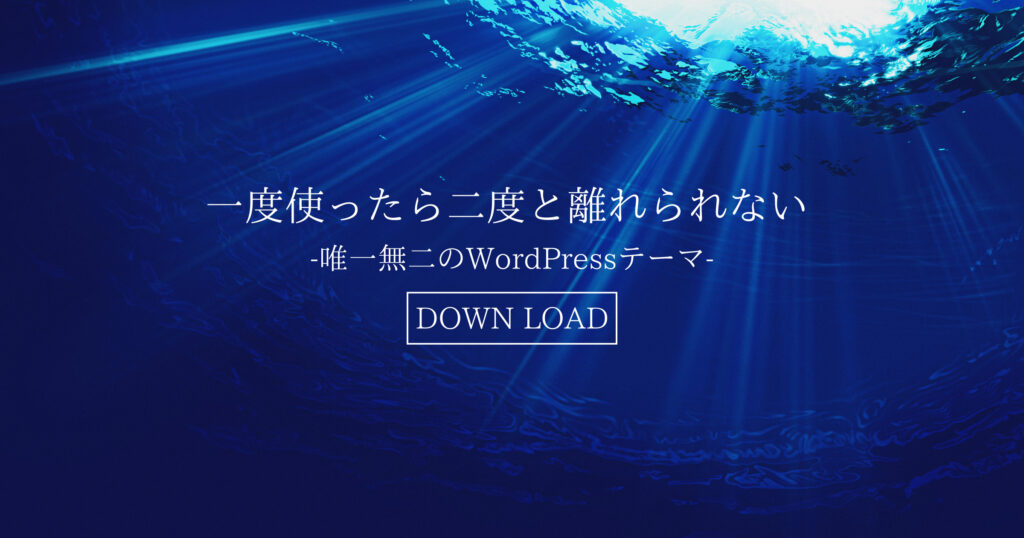
目次
DIVERとは?人気テーマの基本情報
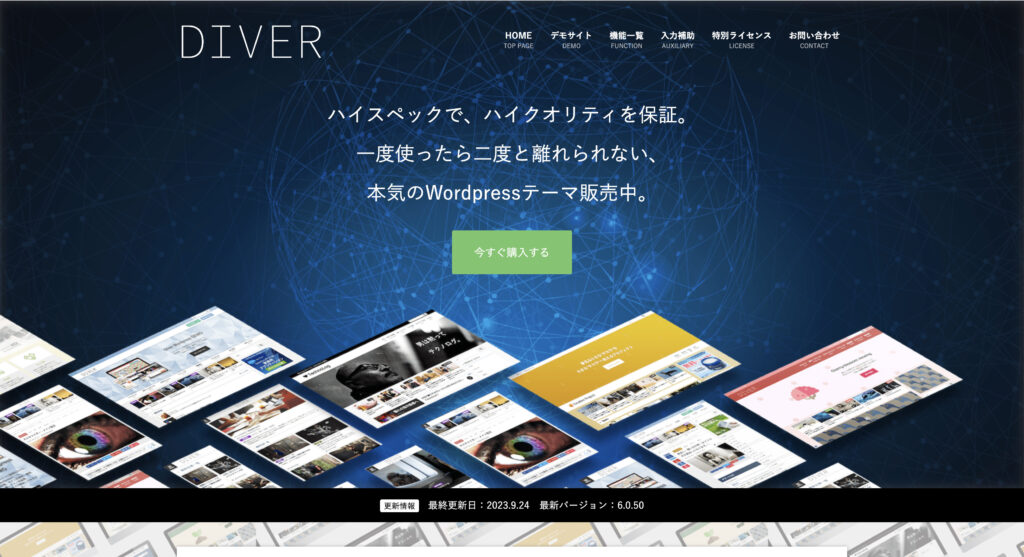
\まずはDIVERの基本情報をおさらいします/
| 販売元 | 高木貴人氏 |
| 価格 | 17,980円(税込) |
| 支払方法 | クレジットカード (分割払い可) 銀行振込 (前払い) コンビニ決済 (前払い) BitCash ちょコムeマネー |
| 複数サイト利用 | 可能 |
| 販売形態 | 買い切り型 |
| サポート | メールフォーム(無期限) |
| 動作環境 | WordPress:5.9、PHP:7.4.25で当方で確認(公式に記載なし) |
| デザイン | クール・個性的 |
Diverは、実際に100以上のWordPressテーマを緻密に分析して制作されたテーマです。
制作者の全員がメディア運営経験ありでSEOやSNS集客を完全に熟知したプロが制作!
ハイスペックでハイクオリティーの本気のテーマは、初中級者以上に大満足の機能を誇ります。

\差別化できる人気のWordPressテーマ/
DIVERの良かったところ7つ

まずは、僕が実際に使って感じたDIVERの良かったところをレビューします。
- ①稼ぐための機能が豊富
- ②他のサイトと被りにくいデザイン
- ③記事執筆に集中できる
- ④カスタマイズ性が高い
- ⑤SEO対策が徹底されている
- ⑥定期的なアップデートが行われる
- ⑦分からないことへのサポートが手厚い
それぞれ解説するので、参考にしてみてください。
①稼ぐための機能が豊富
DIVERは、ブログで稼ぐための機能が豊富なテーマです。
たとえば、成約を出すために大切な「LP記事」を見てみます。
LP記事とは、webメディア風のランディングページ(LP)のこと。
記事風の構成にすることによって広告色を抑え、ユーザーの興味・関心を惹きつけるという特徴があります。
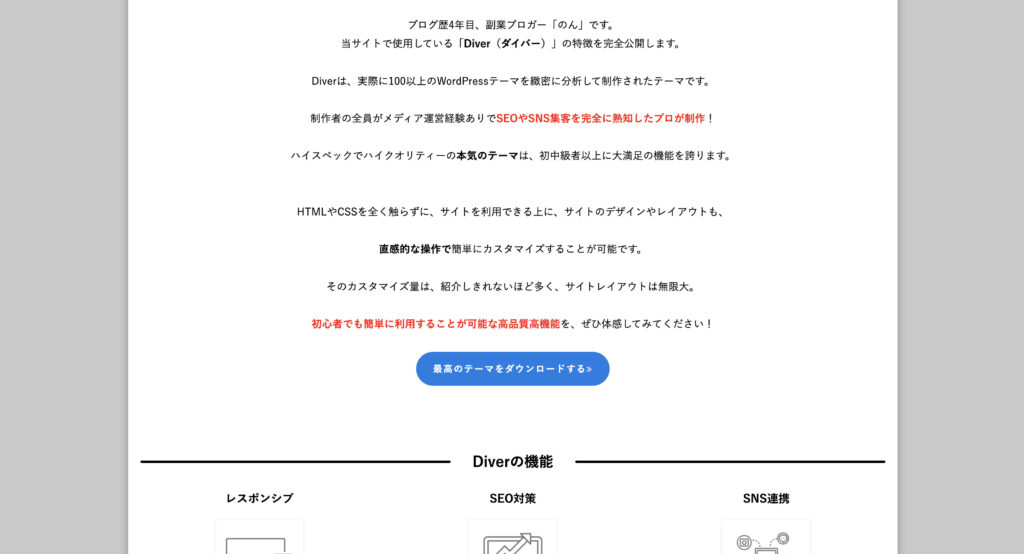
他のテーマでは用意されていませんが、DIVERでは専用のLP記事を作成する機能が搭載されています。
②他のサイトと被りにくいデザイン
初心者でも簡単にブログ開設ができるようになった2023年!
差別化するために「ジャンル選定」が重視されてるけど、デザインも超重要です。

人気のWordPressテーマ「AFFINGER6」「SWELL」は、利用者が多いからこそ似たデザインのサイトになる場合が多い。
その点、カスタマイズ性の高い「DIVER」は、間違いなくオリジナリティ溢れるサイトが作れます。
収益化しやすい&唯一無二のサイトが作れるテーマは他にはないと実感しました。
③記事執筆に集中できる
DIVERには、記事執筆を時短できる機能もたくさん搭載されていました。
挙げたらキリがありませんが、特に助けられている機能は「共通コンテンツ」です。
簡単にいうと、よく使う文章やレイアウトを事前登録しておくことで、記事執筆時にワンクリックで呼び出せる機能になります。
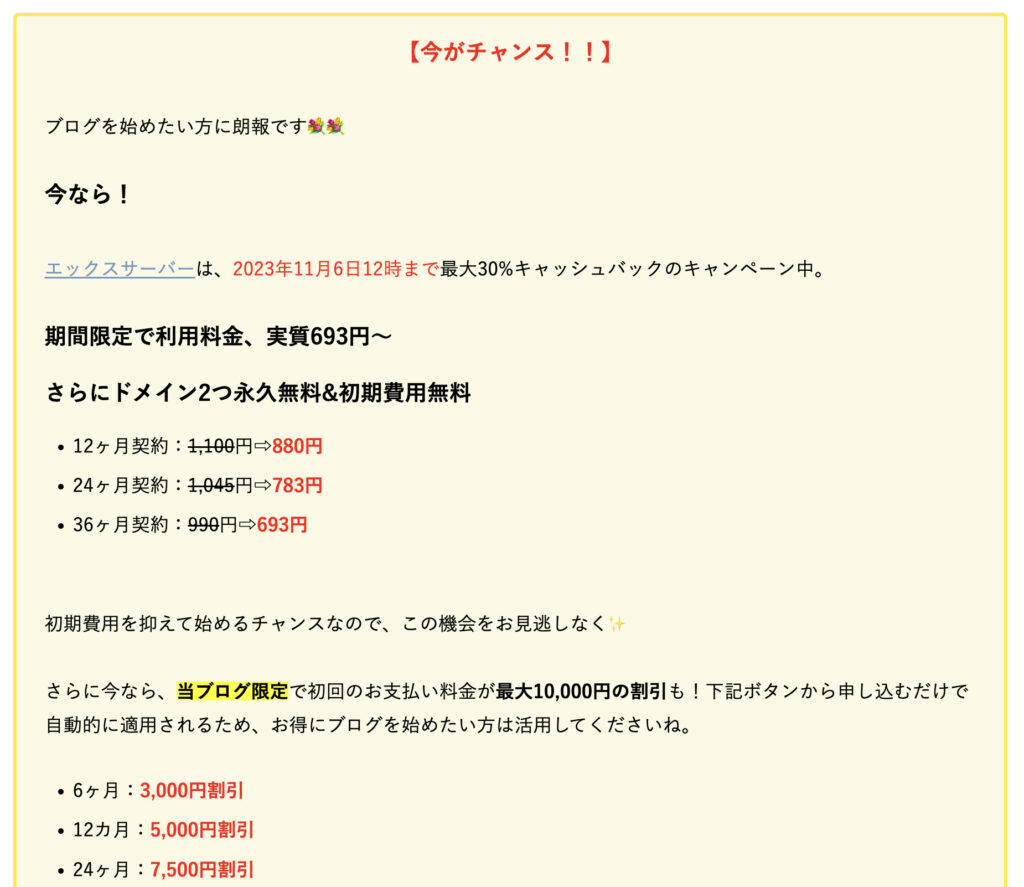
他にもDIVERには、ブログ運営における「無駄」を省ける機能がたくさんありますよ。

④カスタマイズ性が高い
次に感じたのは、やはりカスタマイズ性が高いということです。
センスなし・PCスキルゼロでもファーストビュー設定でトップページをカスタマイズすれば、簡単にサイト風デザインが完成しました。
例えば僕のブログのトップページをパソコンで見るとこんな感じです。
写真やイラストだけでなく、YouTube動画も設定が可能です。
『自分好みのおしゃれなブログを簡単に作りたい』という人にピッタリなテーマですよ。

⑤SEO対策が徹底されている
DIVERは、SEO対策が徹底されているWordPressテーマです。
常にSEO対策のことを考えていて、状況に合わせて迅速にバージョンアップをしてくれます。
そして、プラグインを導入せずにもnoindex設定やメタディスクリプション設定ができるので、サイトへの負荷も最低限に抑えることができるのも嬉しいポイントです!
⑥定期的なアップデートが行われる
DIVERは定期的なアップデートが行われ、安心して利用できるテーマだと感じました。
アップデートとは主に、「機能面の改善」や「バグの修正」「機能の追加」などです。
実はこれが最強!
他のテーマの場合、最新版は購入する必要があるのでアップデートがある度に購入しない『DIVER』はすごい。
アップデートは原則永久無料なので、1度購入すれば常に最新版のDIVERを利用できますよ!

⑦分からないことへのサポートが手厚い
DIVERは、ユーザー数が多くはないけど、個別の無料相談サポートが手厚いです。
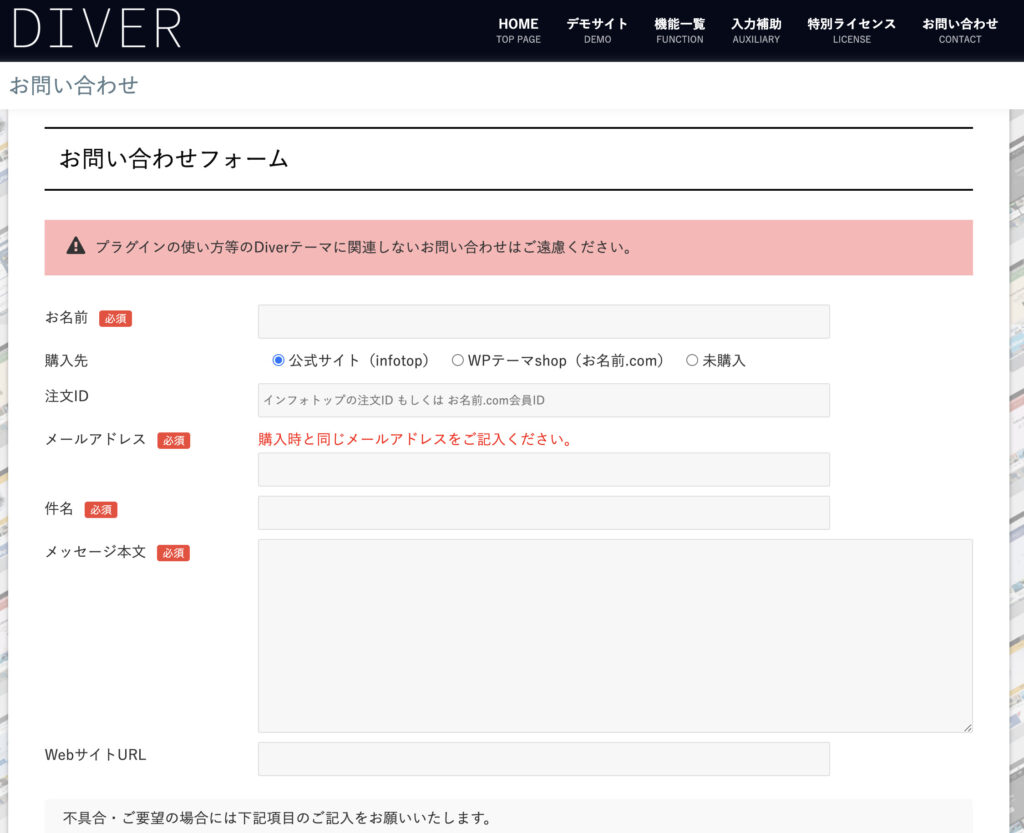
機能で困ったときやトラブル時、丁寧に対応してくれるうえにレスポンスも速いので、わからないをそのままにせずブログ運営を進められますよ。

DIVERの気になったところ3つ

つぎに、DIVERの気になったところも正直にレビューします。
- ①使いこなすのが大変
- ②価格がやや高め(17,980円)
- ③初期設定に時間がかかる
それぞれ解説するので、参考にしてみてください。
①使いこなすのが大変
DIVERは、カスタマイズ性が高くブログを始めて作る人にとっては少し使いこなすのに苦労するかもしれません。
理由は、機能が豊富な上にサイト設計などが初心者の方には難しいからです。
SWELLなどデザインの土台がすでに完成しているテーマと比べると、サイト設計を自分で行わなくてはならいないDIVERは、初心者には扱いづらいかもしれません。
ただ、サポートが充実しているDIVERは、わからないことがあっても「ネットで検索」「問い合わせ」すればすぐに解決方法が見つかります
なので初心者の方でも、ブログ運営を学びながら利用するのは十分可能です。

②価格がやや高め(17,800円)
DIVERの値段は17,800円。他の有名テーマと比べて高めに設定されています。
| テーマ名 | 価格(税込) |
|---|---|
| DIVER(ダイバー) | 17,800円 |
| SWELL(スウェル) | 17,600円 |
| AFFINGER6(アフィンガー6) | 14,800円 |
| SANGO(サンゴ) | 14,800円 |
| JIN(ジン) | 14,800円 |
| STORK(ストーク) | 11,000円 |
とはいえ購入してから、後悔したことは1度もありません。
1度購入してしまえば以降の料金は発生しない。サポート体制やアップデート頻度など、お値段以上の価値があることは断言できますよ。
③初期設定に時間がかかる
DIVERは、初期設定に時間がかかります。
ブログ初心者であるほど、最初のカスタマイズに苦戦する場合があります。
しかし、カスタマイズや設定方法などの詳しい情報は、DIVER公式サイトで分かりやすく記載されています。
ブログ初期の設定方法やカスタマイズについては、多くの有名ブロガーさんが紹介してるので初心者でも問題ない。

ちなみに僕がブログの初期設定で参考にしたサイトは「リベ大 ブログ教室」「ヒトデブログ」の2つです。
DIVERの便利機能を紹介

続いて、DIVERのおすすめ機能を紹介します。
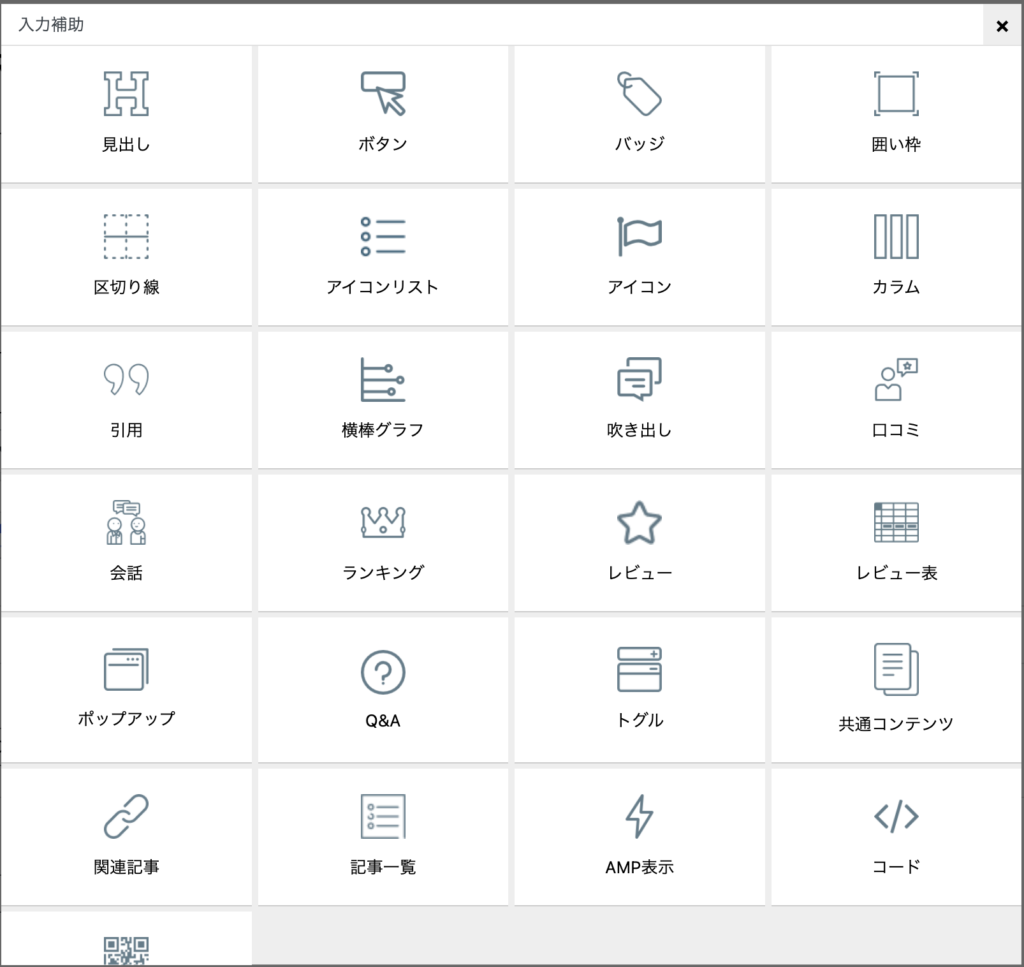
DIVERには、便利な入力補助機能があり、簡単に記事のレイアウトや装飾が行えます。
| 機能 | 用途 |
|---|---|
| 見出し | 見出しのデザインを設定する |
| ボタン | ボタンを設置する |
| バッジ | バッジを設置する |
| 囲い枠 | 囲い枠を設置する |
| 区切り線 | 区切り線を設置する |
| アイコンリスト | 箇条書きリストを設置する |
| アイコン | アイコンを設置する |
| カラム | |
| 引用 | 引用文と引用元のURLを表示す |
| 棒グラフ | 横棒グラフを表示する |
| 吹き出し | 吹き出しを表示する |
| 口コミ | 口コミ欄を表示する |
| 会話 | 会話ふきだしを設置する |
| ランキング | ランキングを表示する |
| レビュー | レビュー用の「星」を表示する |
| レビュー表 | レビュー表を表示する |
| ポップアップ | ポップアップコンテンツを設置する |
| Q&A | 「よくある質問」の質問&回答ブロックを作る |
| トグル | トグルを設置する |
| 共通コンテンツ | 定型文やテンプレート、レイアウトなどをショートコードで呼び出せる |
| 関連記事 | 内部リンクを投稿記事に設置する |
| 記事一覧 | 記事一覧を表示する |
| AMP表示 | AMP表示と、通常表示を出し分けできる |
| コード | HTML や CSS、PHP などのコードを表示する |
| QRコード | URLを指定するだけで、QRコードを表示する |
使用方法は、エディタの上にあるボタンをクリックするだけ。
通常はショートコードを入力しなければなりませんが、入力補助機能を使えば、コードが分からない人でも簡単に記事のレイアウトや装飾ができます。
記事を量産するためにも、ぜひ利用してみてください
DIVERの評判は?利用者の本音の口コミ

続いて、 DIVERの口コミ・評判を紹介します。
①良い口コミ・評判
良い口コミ・評判のツイートをまとめると、下記のとおりです。
- パーツデザインの選択肢が多い
- めちゃ高機能
- 記事が書きやすい
- メールサポートが素晴らしい
- 親切に教えてくれるブログテーマのdiver最高かよ
特に、「カスタマイズ性の幅広さ」「メールサポート」は、良い評判がたくさん見られました。
美しいデザインに加えてカスタマイズ機能が充実しており、ブログを運営するならこれほど心強いテーマはありません。
②悪い口コミ・評判
悪い口コミ・評判のツイートをまとめると、下記のとおりです。
- 初心者には使いこなすのが難しい
- DIVERはやっぱり上級者向け?
- 初心者には難しいテーマかも...
DIVERは、カスタマイズ性が高すぎて、デザインに苦労している方が多いようです。
特に初心者がDIVERを導入して、作業やテーマに慣れるのに苦労している方もいました。

DIVERと他のWordPressテーマを比較

DIVERと他のWordPressテーマを比較してみましょう。
| テーマ | 価格 | 特徴 |
|---|---|---|
| AFFINGER6 | ¥14,800 | ・収益性を高めるアフィリエイトに特化した機能が充実 ・洗練されたデザイン ・SEOに強い |
| SWELL | ¥17,600 | ・綺麗でシンプルなデザイン ・表示速度も抜群に速く、SEOに強い ・記事を超素早く・簡単に書ける |
| JIN | ¥19,800 | ・おしゃれで直感的なデザイン ・カスタマイズのテンプレートが充実 ・SEOに強く表示速度が速い |
| SANGO | ¥14,800 | ・かわいい雰囲気のシンプルなデザイン ・カスタマイズが簡単で種類が多い ・2つのエディターに対応 |
| Diver | ¥17,980円 | ・カスタマイズ性が高くおしゃれなサイトが作れる ・高性能で被りにくデザイン |
2023年10月現在は、AFFINGER6とSWELLがもっともユーザー数の多いテーマと言われています。
人気のテーマだからこそ、似たデザインのブログになるデメリットがありますが、多くのブロガーに支持されてるWordPressテーマともいえます。

初心者におすすめのテーマについて、詳しくは下記記事をご覧ください。
DIVERをおすすめする人・おすすめしない人

続いてDIVERをおすすめする人、しない人を紹介します。
DIVERをおすすめする人
- 他サイトと差別化する唯一無二のデザインにしたい人
- アフィリエイト特化にこだわりたい人
- カスタマイズ性の高い自由度が欲しい人
- SEO対策に強いテーマを導入したい人
- 困ったときに信頼できるサポートが欲しい人
このような人はDIVERを選んでまず間違いはありません。
他の有料テーマを選ぶなら、3,000円多く払って唯一無二のDIVERを選んで絶対に後悔しません!
DIVERをおすすめしない人
- 可愛いデザインにしたい人
- カスタマイズ性の高いテーマが苦手な人
- 趣味でブログを書いてる人
DIVERはカスタマイズ性の高いテーマで、手を加えたくな人にはおすすめしません。
簡単にデザインを整えたい方は、SWELLなど初心者でも使いやすいテーマを導入しましょう。
ユーザー数が多くデザインは被りやすいデメリットはありますが、導入するだけでおしゃれなブログを作ることができますよ。
DIVERの購入から導入する方法

ここからはさっそく、DIVERの購入から導入する方法までを解説していきます!
この手順通りに進めればサクッと10分で終わりますよ!
- DIVER公式サイトにアクセスする
- DIVERを購入する
- ダウンロードする
- WordPressにインストールする
- 子テーマを有効化する
それぞれ解説していきます。
STEP1
DIVER公式サイトにアクセスする
まずはDIVER公式サイトにアクセスしましょう。
>>DIVER公式サイトはこちら
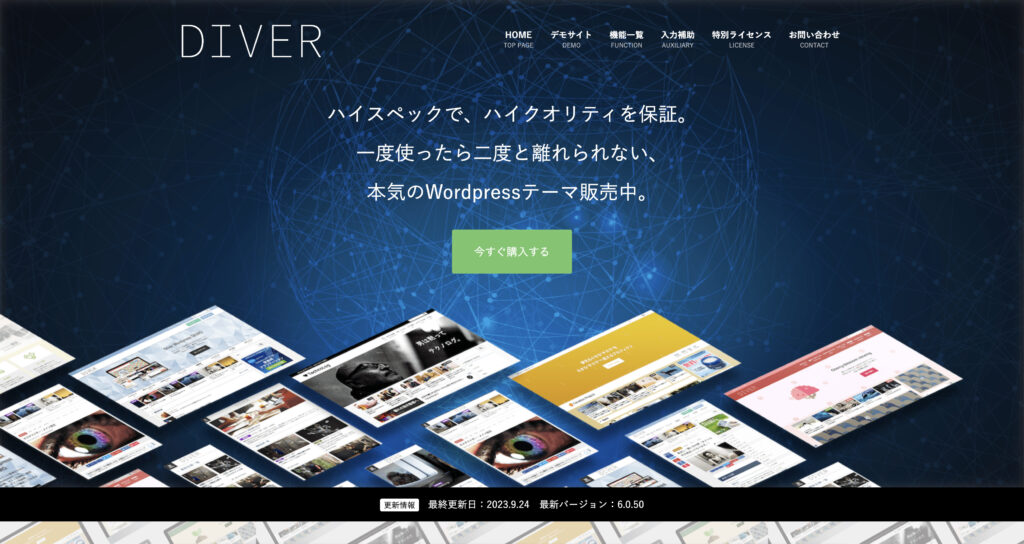
STEP2
DIVERを購入する
公式サイトに飛んだら、画面中央にある『今すぐ購入する』のボタンをクリックします。
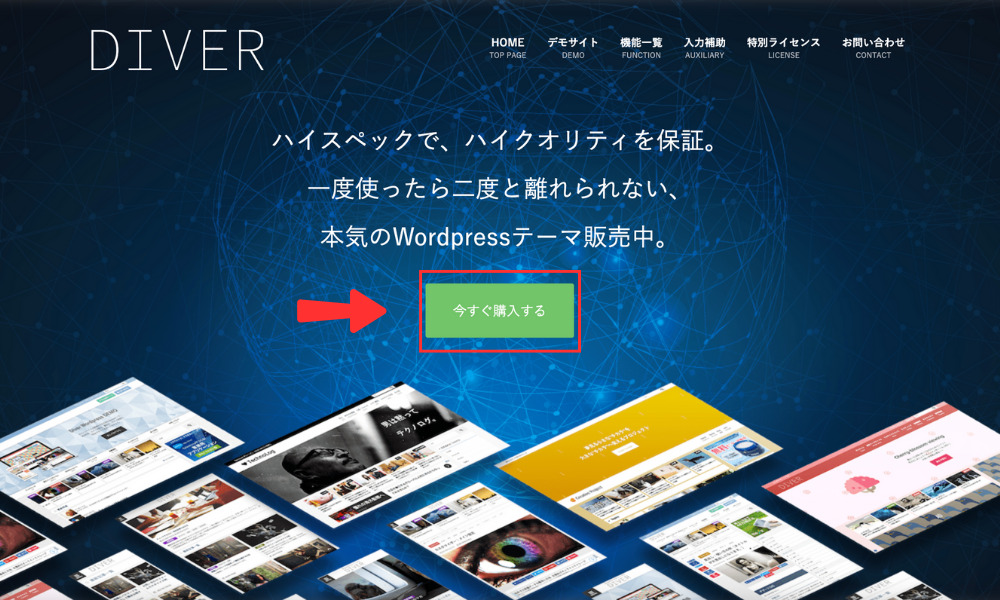
初めての人は『初めてインフォトップをご利用の方はこちら』をクリックします。
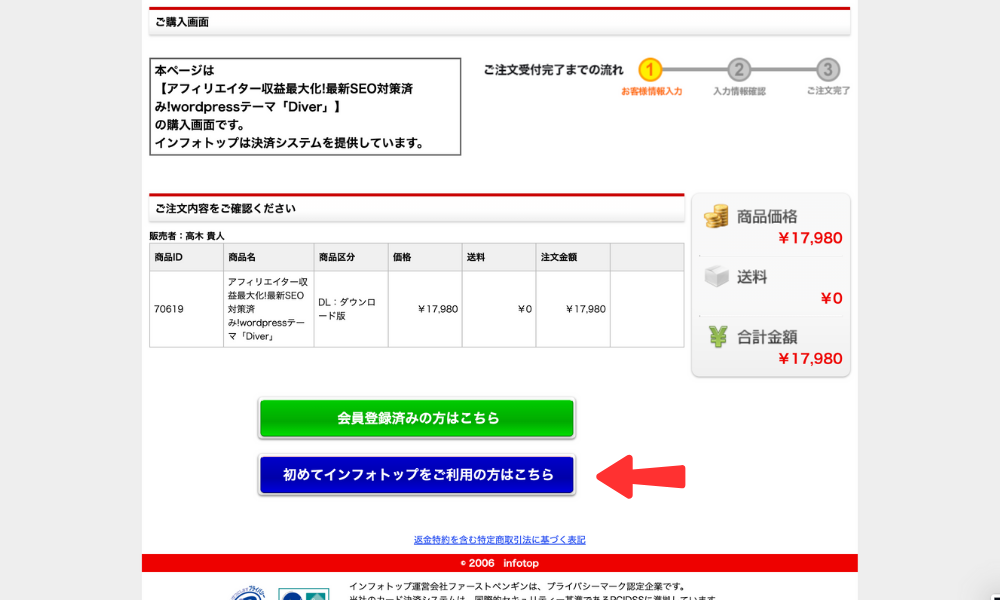
本人確認に必要な認証コードを送信するために『メールアドレス』「確認用』を入力して認証コードを取得します。
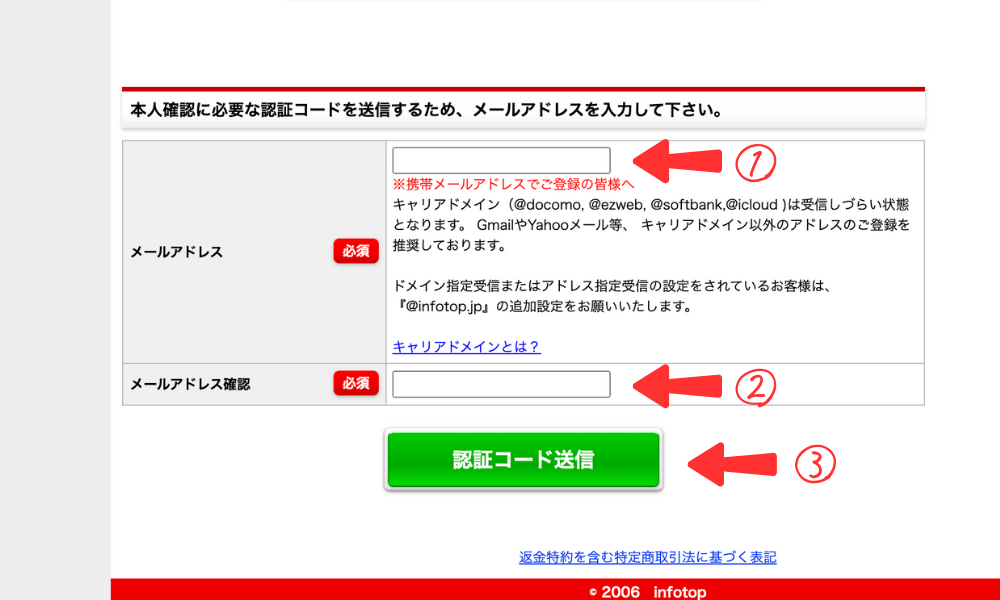
届いたメールに記載されている『認証コード』を入力後『認証コード確認』をクリックします。
必要なお客様情報を入力します。
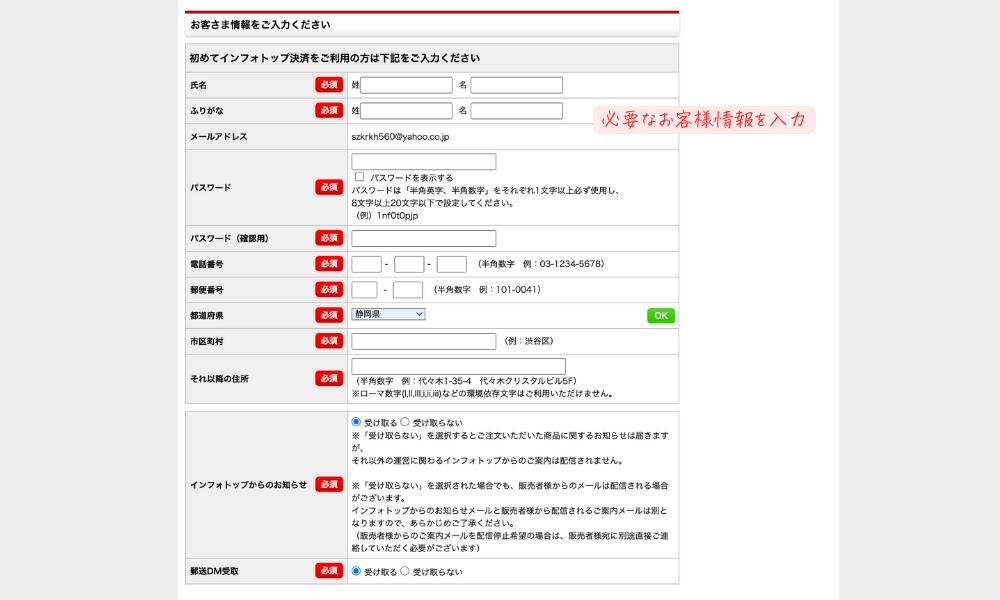
その後、お支払い方法を選択して『プライバシーポリシー及び購入者利用規約に同意する』して『注文内容確認」をクリックします。
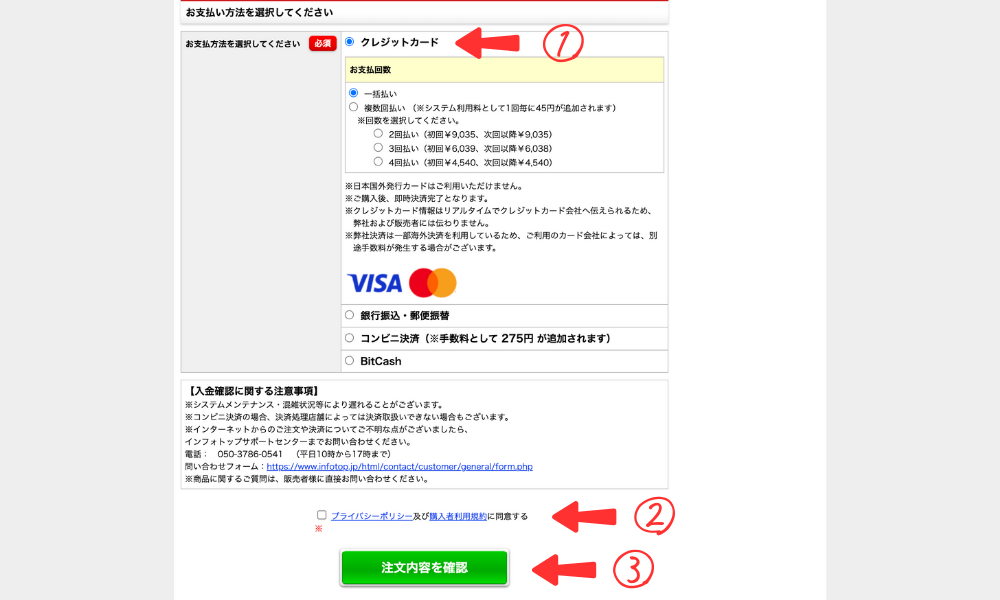
STEP3
ダウンロードする
注文確定後、設定したアドレスにメールが届きます。
※ しばらくしてメールが来なかったら、迷惑メールフォルダに入ってる可能性があります。
メール内に記載されているURLをクリックして、購入履歴一覧から『ダウンロード』をクリックします。
※ダウンロードには期間あるので、早めにダウンロードしましょう。
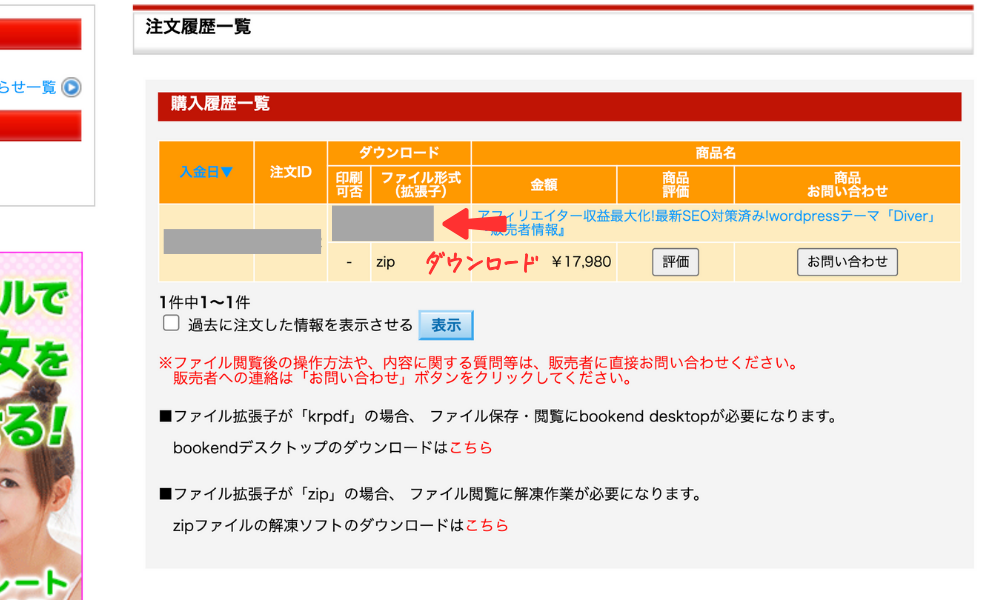
STEP4
WordPressにインストールする
ダウンロードが完了したら、ファイルを解凍します。
解凍すると、親テーマと子テーマの2種類があります。
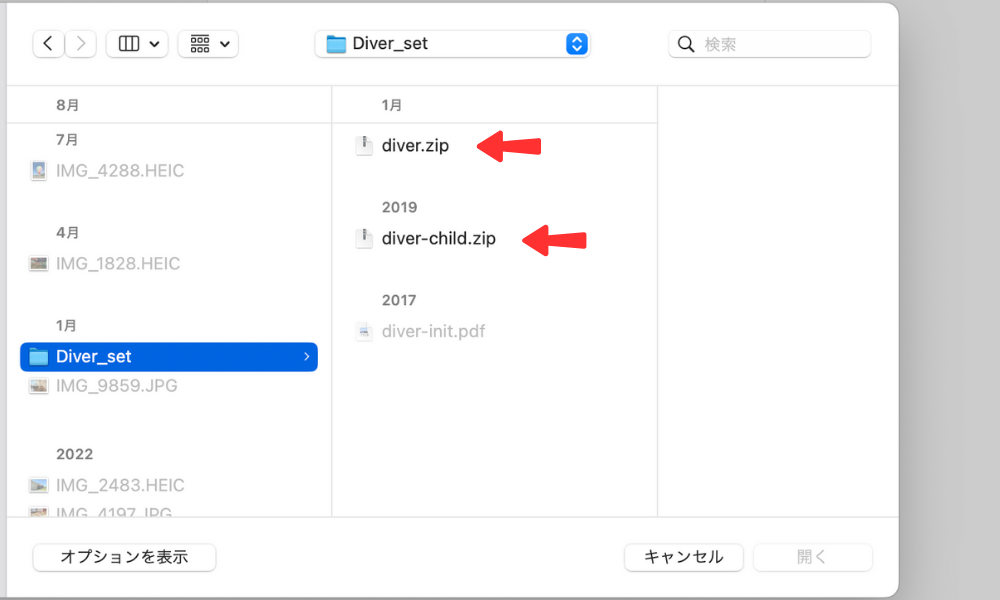
- 親テーマとは
テーマの本体。機能やデザインの情報すべてが含まれている - 子テーマとは
親テーマの機能を継いで、部分的なカスタマイズを可能とするもの
続いて、DIVERの親テーマ・子テーマをWordPressにインストールします。
WordPress管理画面に移動して、『外観』→『テーマ』の順で進んでください。
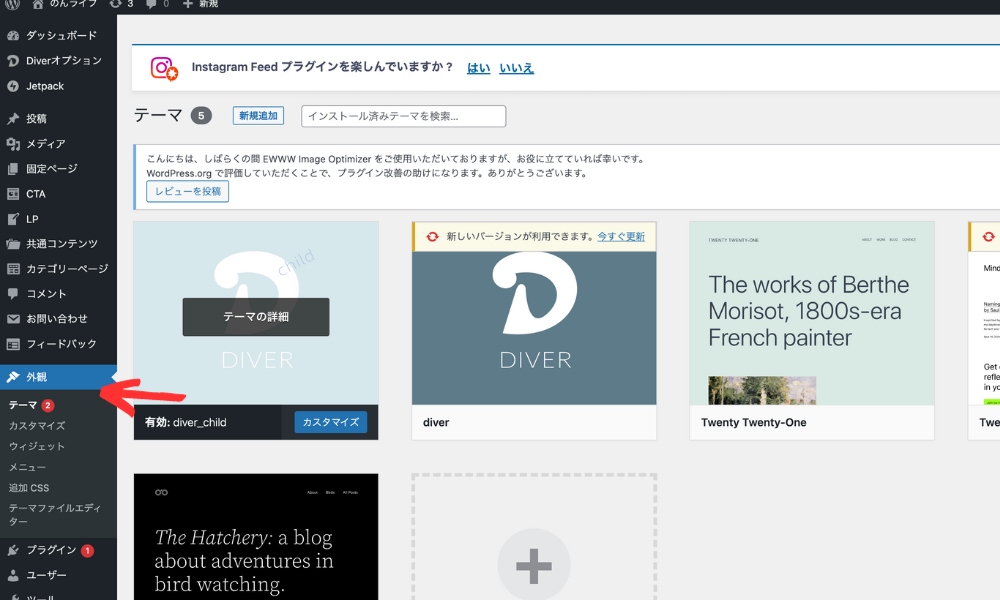
次に『新規追加』→『テーマのアップロード』をクリック。
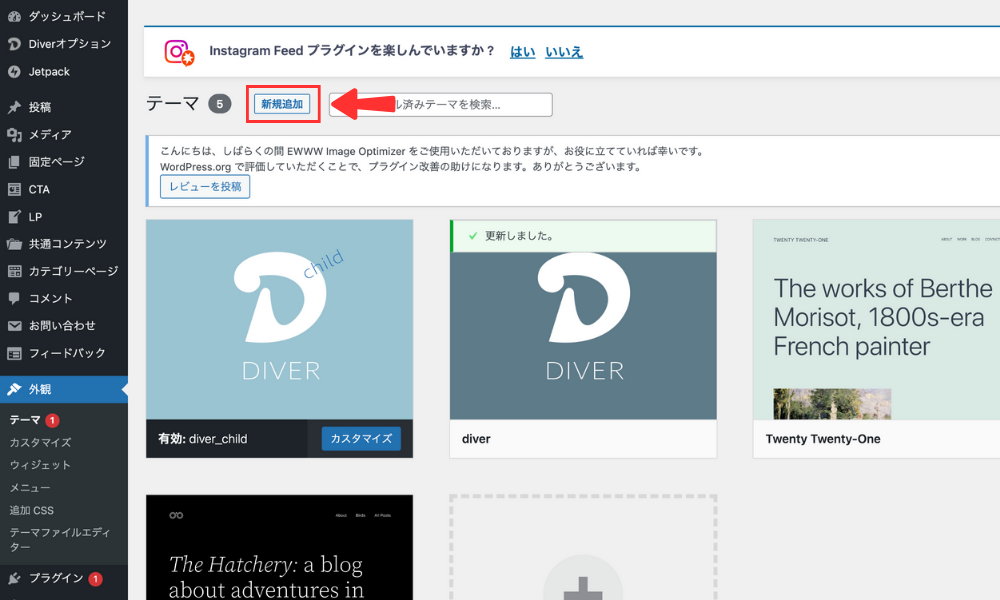
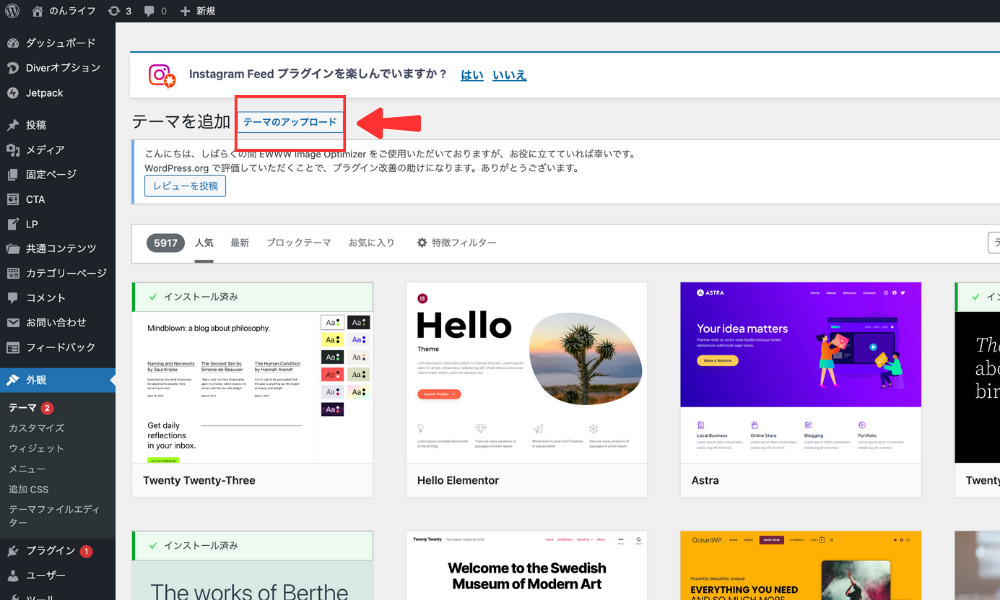
『ファイルを選択』から、PCのフォルダを開きます。
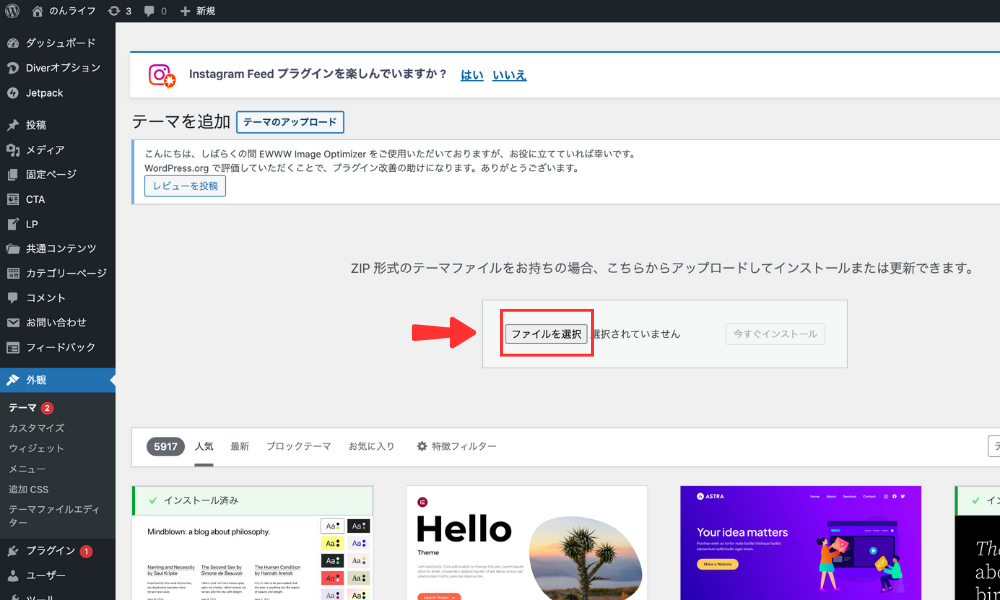
まず最初に『DIVER(親テーマ)』の方をインストールし、次に『子テーマ』の方をインストールします。
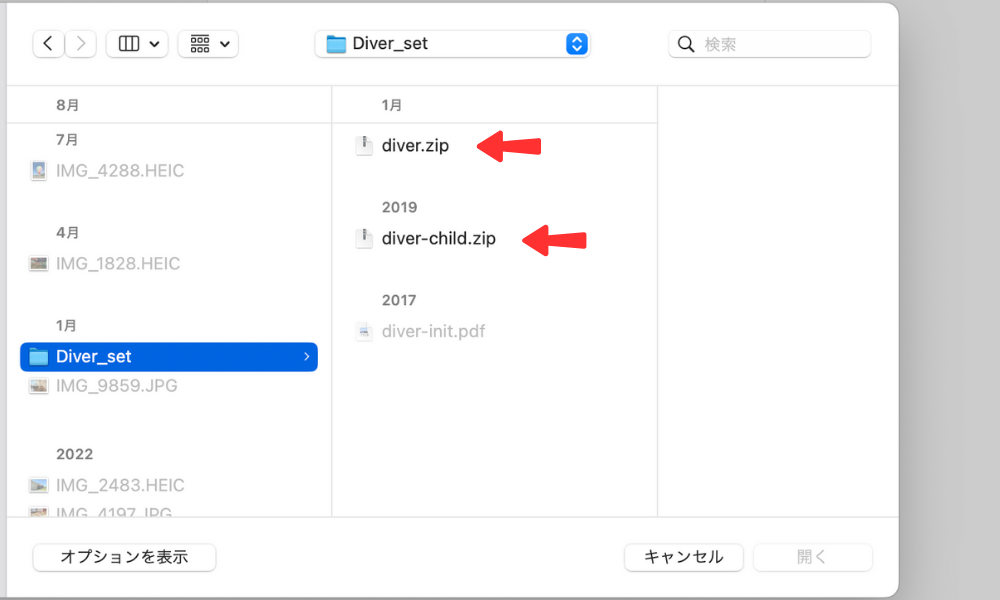
STEP5
子テーマを有効化する
『DIVER(親テーマ)』と『子テーマ』がそれぞれインストールできたら、最後に『子テーマ』の方を有効化します。
画面でdiver_childに「有効」と書かれていればOKです。
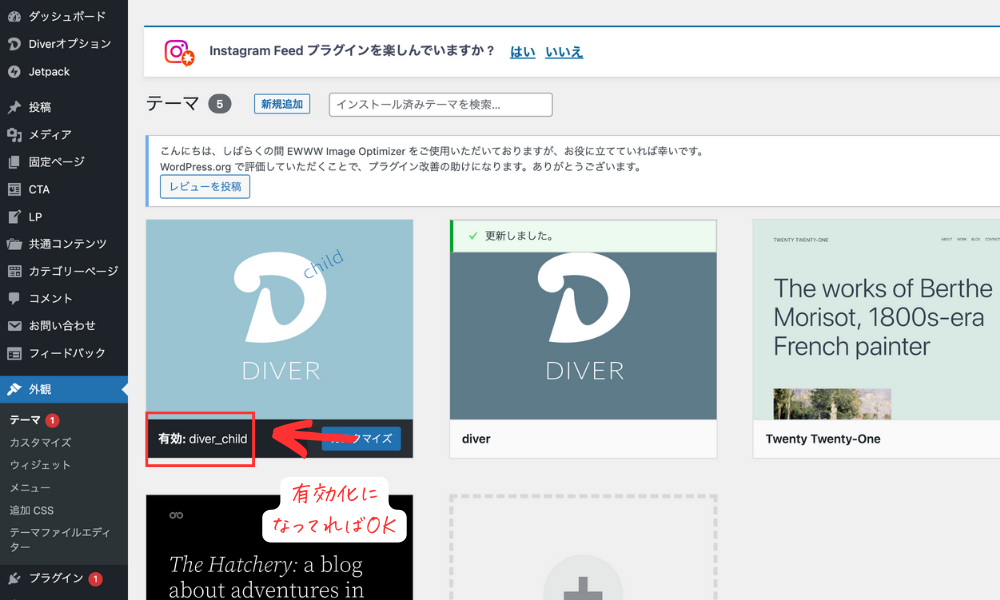

DIVERのよくある質問
まとめ:稼ぐのに特化したDIVERを選んで本当に良かった!
今回は、現役ユーザーの僕がDIVERをレビューしました。
結論、DIVERは初心者から中級者以上の方におすすめできるWordPressテーマです。
デザイン性・使いやすさ・機能性・サポート体制など、どれをとっても高品質だと感じました。
料金はやや高めですが、価値は価格以上にあります。
他のサイトと差別化できるWordPressテーマなので、ぜひ導入してみてくださいね。